Для использования всех возможностей Андроид пользователи устанавливают разные приложения через встроенный сервис Google Плей Маркет. Здесь собраны все игры, программы, книги и прочие продукты разработчиков со всего мира, как платные, так и бесплатные варианты.
Несмотря на то, что большинство продуктов предоставляется на бесплатной основе, доступ к данному сервису можно будет получить только с входом в учетную запись, привязанную к сервисам Google. Для нее будет автоматически определено устройство, синхронизированы данные приложений. Еще один важный аспект — это покупка платных приложений. В своей учетной записи вы будете вписывать информацию с платежными данными!
Как видите, учетная запись требуется в любом случае! Так как же пройти регистрацию в Гугл Плей Маркете?
Это можно осуществить такими способами:
- Регистрация через телефон
- Регистрация через компьютер
Как зарегистрироваться в Плей Маркете на телефоне
- Как только вы включите телефон с установленной ОС Андроид, на рабочем столе или в общем списке приложений будет значок Google Play. Откройте это приложение. Здесь вам нужно будет завести новую учетную запись или авторизоваться под старой. Для регистрации выберите вкладку «Новый».
- В следующем поле введите полное имя и нажмите кнопку «Готово».
- Придумайте логин для своей почты в сервисе gmail.com. Учтите, что все красивые ники уже давно заняты, поэтому старайтесь проявить фантазию и придумать уникальное имя на латинице. После ввода система автоматически проверит логин на занятость и рядом покажет уведомление.
- Далее вам нужно будет ввести пароль. Внимание! Используйте символы как верхнего, так и нижнего регистра на латинице, а еще лучше — не менее 1 специального символа. Так вероятность взлома через автоматические программы будет сведена к минимуму.
- Повторите еще раз пароль, и укажите секретный вопрос (вы можете использовать уже готовые варианты или вписать свой вопрос и ответ на него.) Внимание! В ответе учитывается регистр символов.
- Дополнительно можете указать адрес запасной электронной почты (используется для восстановления доступа к основному почтовому адресу).
- Как только эти данные будут заполнены, вы сможете присоединиться к социальной сети Google+ и активировать такие сервисы, как «Автозагрузка» (фотографии с ваших смартфонов на Android в автоматическом режиме) или встроенный чат Messenger для группового чата с уже знакомыми вам людьми. Если вы не желаете пользоваться этими сервисами, то кликните по вкладке «Не сейчас».
- Вам также нужно будет подписаться или отказаться от новостной рассылки, а в конце регистрации ввести капчу.
- Для покупки приложений в сервисе Гугл Плей Маркет заполните данные кредитной карты. В самом последнем пункте регистрации будет окошко с возможностью активации резервного копирования вашей учетной записи. Вы в любое время в настройках сможете изменить свое решение!
- Как только все пункты будут выполнены, вы автоматически попадете на главную страничку Google Play, где сможете загружать и покупать любые приложения и игры, музыку, книги, фильмы.

Если Play Маркет перестал работать, читайте здесь возможные причины и решения!
Регистрация в Плей Маркете через компьютер
Осуществляется практически по такому же принципу, как и на телефоне или планшете.
- Зайдите на главную страницу google.com. В правом верхнем углу нажмите вкладку «Войти». Если страница отображается на иностранном языке, то нужно выбрать пункт Sign Up. Далее выберите вкладку «Создать аккаунт».
- Укажите полное имя. Придумайте логин для почтового ящика в системе gmail.com. Учтите, что оно должно быть уникальным (все красивые имена уже давно заняты). Система автоматически проверяет занятость того или иного имени. Также можно воспользоваться готовыми вариантами, которые предоставляет алгоритм google, исходя из введенных вами данных.
- Введите пароль два раза (лучше использовать верхний и нижний регистр, несколько спец.символов).
- Если у вас есть другой адрес электронной почты, укажите его в качестве дополнительного. В случае утери доступа к учетной записи можно будет быстро восстановить почту.
- Как только учетная запись будет создана, перейдите в сервис Гугл Плей Маркет. Вы можете заранее ставить приложения на загрузку. Они будут автоматически загружены как только вы авторизуетесь под этими данными на одном из устройств Андроид. Еще один важный момент — если вы будете заходить под своими данными в Андроиде, то в последующем с компьютера сможете просматривать список приложений, которые подходят именно к вашему устройству и ставить запланированную загрузку.

Как видите, зарегистрироваться в Плей Маркете не так уж и сложно, какое бы устройство при этом вы не использовали. Также стоит отметить, что ваша учетная запись может быть использована и на планшетах, нетбуках. Например, некоторые нетбуки продаются с установленной ОС Android, которая по своим параметрам и функциям практически идентична смартфонам.



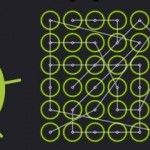


Здорово
Хочу играть в игры бесплатно